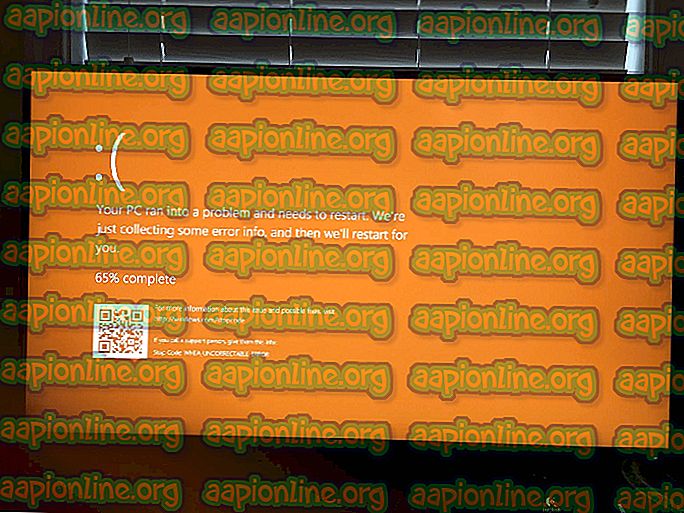Khắc phục: S7 Pin hết quá nhanh
Samsung Galaxy S7 là sự bổ sung thứ 7 cho Galaxy Line của Samsung, đóng vai trò là dòng sản phẩm chủ lực của họ hàng năm. Galaxy S7 đã giới thiệu nhiều cải tiến so với người kế nhiệm Galaxy S6, vốn bị chỉ trích nặng nề vì pin yếu hơn và màn hình kém hơn theo thời gian. Galaxy S7 cung cấp trải nghiệm sử dụng pin tốt hơn nhiều với pin của nó kéo dài cả ngày trong một lần sạc trong điều kiện sử dụng bình thường. Tuy nhiên, khá gần đây, rất nhiều người dùng đã trải nghiệm rằng điện thoại của họ không tồn tại lâu như trước đây và làm cạn kiệt pin nhanh hơn.

Điều gì gây ra việc hao pin nhanh trên Galaxy S7 của Samsung?
Sau khi nhận được nhiều báo cáo về vấn đề này, chúng tôi đã quyết định điều tra vấn đề và dựa trên các báo cáo của chúng tôi, chúng tôi đã tạo ra một danh sách các giải pháp giải quyết vấn đề cho hầu hết người dùng của chúng tôi và cải thiện trải nghiệm của họ với việc thoát pin. Ngoài ra, chúng tôi đã biên soạn và liệt kê các lý do mà vấn đề đã xảy ra.
- Ứng dụng bị lỗi: Có thể một ứng dụng nào đó trên điện thoại di động có thể gây hao pin do chạy dưới nền và thậm chí sử dụng dữ liệu trong khi thực hiện. Ngoài ra, nếu một ứng dụng nhất định đã lưu trữ rất nhiều bộ nhớ cache trên thiết bị, nó cũng có thể sử dụng hết pin nhanh chóng.
- Phần mềm lỗi thời: Nếu Android của thiết bị của bạn chưa được cập nhật lên phiên bản mới nhất, điện thoại có thể sẽ sử dụng nhiều pin hơn vì mọi ứng dụng đều yêu cầu phiên bản Android mới nhất để tương thích tốt hơn và thêm chức năng. Do đó, việc có phần mềm cũ hơn có thể khiến một số ứng dụng sử dụng nhiều pin hơn và do đó gây ra vấn đề thoát nước.
- Các ứng dụng lỗi thời: Ngoài ra, nếu một số ứng dụng không được cập nhật lên phiên bản mới nhất, chúng sẽ sử dụng nhiều năng lượng hơn mức cần thiết và gây hao pin. Do đó, tất cả các ứng dụng cần được cập nhật lên các phiên bản mới nhất được cung cấp bởi các nhà phát triển của họ.
- Phương pháp sạc bị lỗi: Nếu bạn đang sử dụng cáp sạc hoặc bộ chuyển đổi không được thương hiệu chính thức bởi Samsung, nó cũng có thể gây ra sự cố với sạc điện thoại. Điện thoại sạc tốt nhất nếu bạn chọn công ty cung cấp phụ kiện để sạc điện thoại.
- Bộ nhớ cache: Bộ nhớ cache được lưu trữ bởi các ứng dụng để giảm thời gian tải và cung cấp trải nghiệm mượt mà hơn cho người dùng. Tuy nhiên, nếu một ứng dụng lưu trữ nhiều bộ nhớ cache trên thiết bị, nó có thể trở nên chậm chạp và cần nhiều năng lượng hơn để hoạt động dẫn đến mức tiêu hao pin lớn hơn bình thường
Bây giờ bạn đã có một sự hiểu biết cơ bản về bản chất của vấn đề, chúng tôi sẽ hướng tới các giải pháp. Để ngăn ngừa xung đột, đảm bảo thực hiện các giải pháp này theo thứ tự cụ thể mà chúng được liệt kê.
Giải pháp 1: Xác định vấn đề
Để xác định ứng dụng sử dụng nhiều năng lượng nhất từ điện thoại di động, chúng tôi sẽ kiểm tra số liệu thống kê nhưng trước tiên, chúng tôi phải đảm bảo rằng sự cố không nằm trong phần cứng. Vì thế, chúng tôi sẽ chạy thiết bị di động ở Chế độ an toàn. Cho rằng:
- Nhấn nút nguồn và chọn tùy chọn Chuyển đổi tắt OFF .

- Khi thiết bị đã tắt hoàn toàn, hãy bật thiết bị bằng cách giữ nút nguồn trong 2 giây.
- Khi biểu tượng hoạt hình của Samsung hiển thị, nhấn giữ nút Giảm âm lượng .

- Từ Chế độ an toàn của chế độ trực tuyến phải được hiển thị ở góc dưới bên trái của màn hình nếu quá trình thành công.

- Bây giờ tiếp tục sử dụng điện thoại và kiểm tra xem thời gian pin thay đổi đáng kể. Nếu bạn chỉ thấy sự cải thiện về thời gian sử dụng pin trong 20 hoặc 30 phút thì đó có thể là vấn đề với sức khỏe pin của điện thoại và pin thực tế sẽ cần phải được thay thế.
- Tuy nhiên, nếu thời gian sử dụng pin tăng hơn 40 phút thì pin đã được sử dụng nhanh chóng do sự cố phần mềm và bạn có thể tiến hành hướng dẫn bên dưới.
Giải pháp 2: Xóa các ứng dụng bị lỗi
Sau khi xác định rằng vấn đề thực sự nằm trong phần mềm, chúng tôi sẽ cách ly các ứng dụng sử dụng nhiều pin và xóa chúng. Cho rằng:
- Kéo xuống thanh thông báo và nhấp vào nút Cài đặt trên đường phố.

- Bên trong Cài đặt, chạm vào tùy chọn Pin Pin, và sau đó nhấp vào nút Sử dụng Pin Pin .

- Bên trong chi tiết Sử dụng Pin, xác định một ứng dụng đang sử dụng nhiều pin, hãy ghi nhớ thời gian bạn sử dụng ứng dụng đó.

- Xóa ứng dụng sử dụng nhiều pin nhất và không được sử dụng nhiều.
- Kiểm tra xem nếu thoát pin b được giải quyết bằng cách làm như vậy.
- Nếu vấn đề không được giải quyết, hãy cố gắng xóa nhiều ứng dụng đang sử dụng nhiều pin.
- Nếu vấn đề vẫn còn tồn tại bằng cách xóa các ứng dụng này, hãy chuyển sang bước tiếp theo.
Giải pháp 3: Kiểm tra cập nhật ứng dụng
nếu một số ứng dụng không được cập nhật lên phiên bản mới nhất, chúng sẽ sử dụng nhiều năng lượng hơn mức cần thiết và gây hao pin. Do đó, trong bước này, chúng tôi sẽ kiểm tra các bản cập nhật cho tất cả các ứng dụng đã cài đặt và áp dụng chúng nếu có. Cho rằng:
- Mở khóa điện thoại và mở ứng dụng Google Play Store .

- Nhấp vào nút menu ở góc trên cùng bên trái và chọn tùy chọn Trò chơi & Ứng dụng Trò chơi của tôi .

- Chạm vào tab Cập nhật của Wikipedia và chọn biểu tượng Làm mới Cảnh sát .

- Nhấp vào tùy chọn Cập nhật Tất cả các bản cập nhật và chờ các ứng dụng được cập nhật và cài đặt.
- Kiểm tra xem vấn đề vẫn còn.
Giải pháp 4: Kiểm tra cập nhật phần mềm
Nếu Android của thiết bị của bạn chưa được cập nhật lên phiên bản mới nhất, điện thoại có thể sẽ sử dụng nhiều pin hơn vì mọi ứng dụng đều yêu cầu phiên bản Android mới nhất để tương thích tốt hơn. Do đó, trong bước này, chúng tôi sẽ kiểm tra xem có bản cập nhật phần mềm nào có sẵn cho ứng dụng không. Cho rằng:
- Mở khóa điện thoại và mở cài đặt .
- Cuộn xuống phía dưới và nhấp vào tùy chọn Giới thiệu về Thiết bị .

- Nhấp vào Cập nhật phần mềm của Nhật Bản và chọn tùy chọn Kiểm tra cập nhật phần mềm .

- Nếu có bản cập nhật phần mềm mới, hãy nhấp vào tùy chọn Tải xuống bản cập nhật thủ công của Tải xuống xuất hiện sau khi quá trình kiểm tra kết thúc.

- Sau khi điện thoại hoàn tất tải xuống bản cập nhật, nó sẽ nhắc bạn xác nhận cài đặt bản cập nhật, chọn Chọn Có Có và điện thoại sẽ được khởi động lại.
- Bản cập nhật sẽ được cài đặt và điện thoại sẽ khởi động trở lại chế độ bình thường, kiểm tra xem sự cố có còn tồn tại không.
Giải pháp 5: Xóa phân vùng bộ nhớ cache
Nếu một ứng dụng lưu trữ nhiều bộ nhớ cache trên thiết bị, nó có thể trở nên chậm chạp và cần nhiều năng lượng hơn để hoạt động dẫn đến mức tiêu hao pin lớn hơn bình thường. Do đó, trong bước này, chúng tôi sẽ xóa bộ đệm. Cho rằng:
- Nhấn và giữ nút nguồn và chọn Chuyển đổi OFF OFF.
- Giữ đồng thời nút nút Home Home và nút Volume VolumeUP, sau đó nhấn và giữ nút Power Power ngay lập tức.

- Khi màn hình Logo Samsung xuất hiện, chỉ phát hành phím Power Power.

- Khi màn hình logo Android hiển thị giải phóng tất cả các phím, màn hình có thể hiển thị Cài đặt Cập nhật hệ thống trong vài phút trước khi hiển thị Tùy chọn khôi phục Android.
- Nhấn phím Giảm âm lượng trên mạng cho đến khi phân vùng Cache Wipe Cache được tô sáng.

- Nhấn nút Power Power và chờ thiết bị xóa phân vùng bộ đệm.
- Khi quá trình hoàn tất, hãy điều hướng xuống danh sách thông qua nút Giảm âm lượng trên đường cho đến khi hệ thống Reboot của hệ thống khởi động lại được tô sáng.

- Nhấn phím Phím Power Power để chọn tùy chọn và khởi động lại thiết bị.
- Khi thiết bị được khởi động lại, hãy kiểm tra xem sự cố vẫn còn.
Lưu ý: Bạn phải rất cẩn thận với quy trình này vì ngay cả một lỗi nhỏ trong quá trình này cũng có thể khiến phần mềm điện thoại bị brick vĩnh viễn.